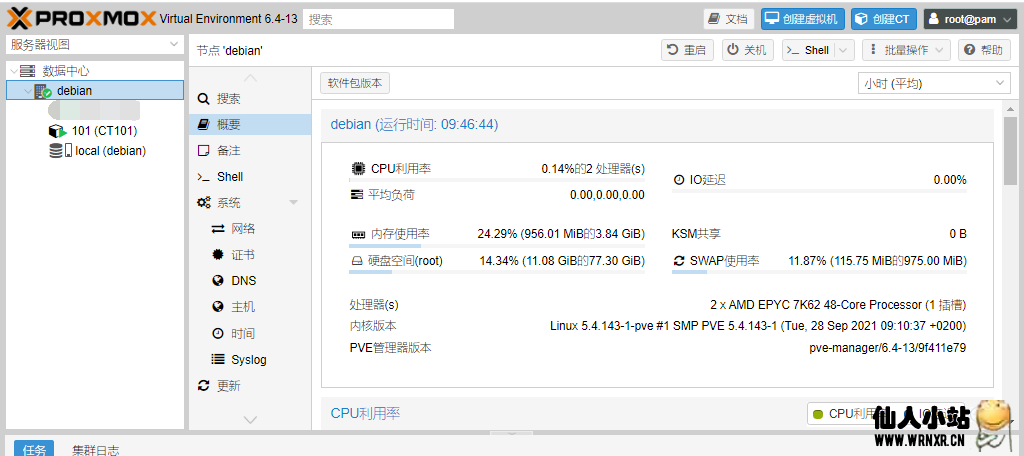本文及资源最后更新时间 2021-11-21 by sky995
最近趁着活动开了台轻量,想装个pve玩玩(总比吃灰强),于是经过多方资料查询学习与实践,编写出了本文
前期准备
首先,在控制台把安全组关闭,然后安装自带的Debian10
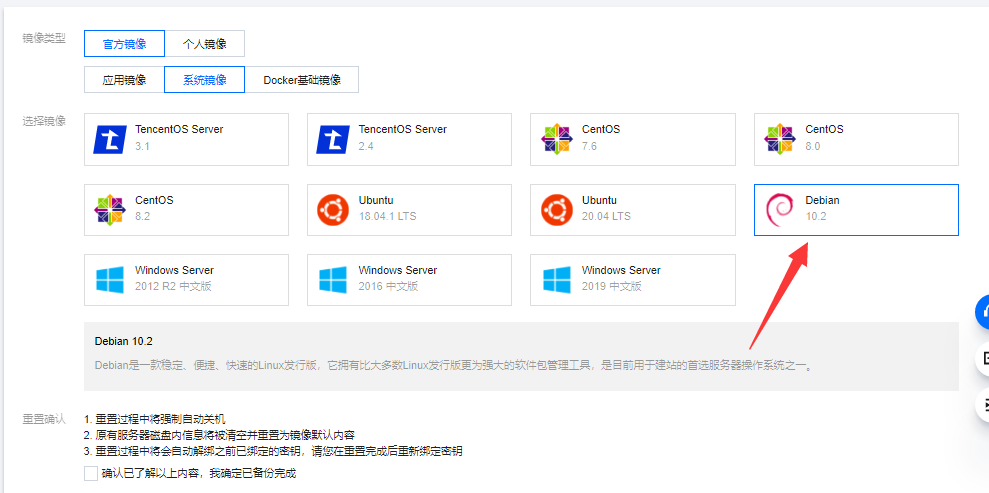
然后上ssh,输入以下指令,dd安装一个干净的debian10,腾讯自带的会出现问题
等待5-10分钟,机器就可以连上了,账户为root,密码是你自定义的密码
连上以后,我们安装vim并且修改/etc/hosts
将开头两行删除或者注释掉,从上往下添加以下内容
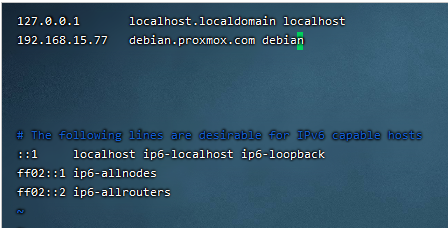
注意:其中192.168.15.77修改成你机器的公网IPv4,debian修改为你的主机名(上面的脚本安装后主机名默认为debian无需修改)
小知识:
查看主机名请执行
查看IP请执行
国外机器可以开启BBR
进入安装阶段
添加源:
添加key
升级系统
安装PVE
出现这个选No
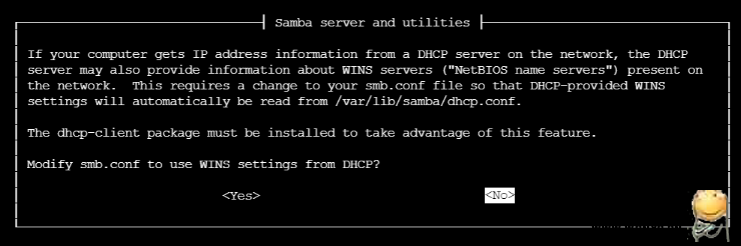
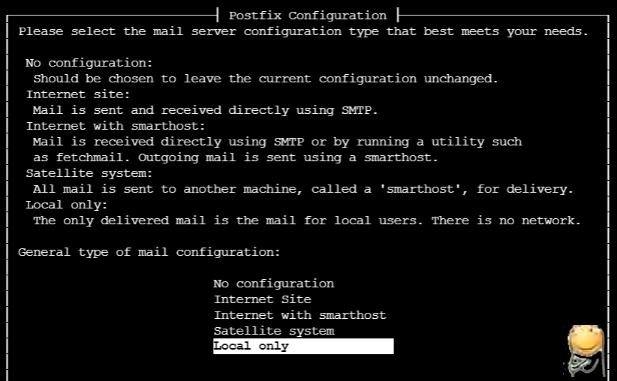
直接回车
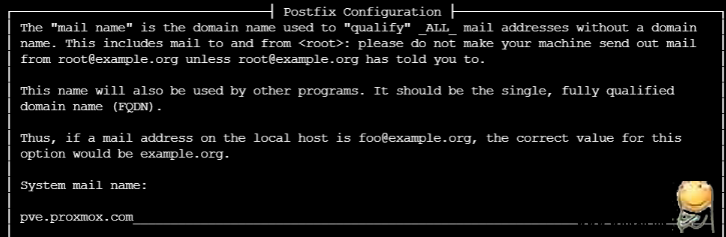
等进度条完成后直接重启机器,重启完成后,安装就结束了
为开小鸡做好前期准备
重启完成以后,输入https://ip:8006进入控制面板
选择简体中文
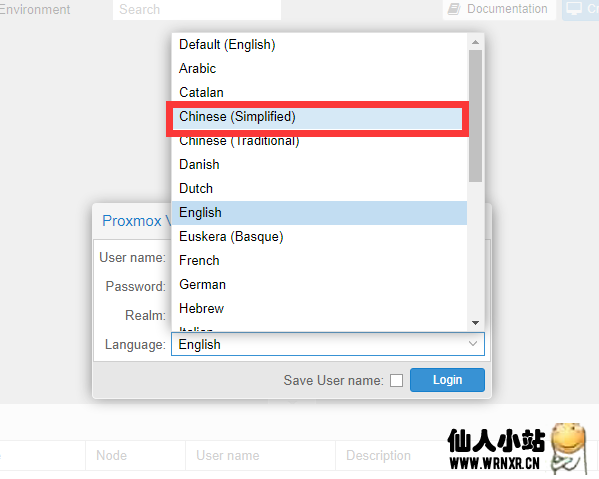
user name就是root,password就是root密码,点击login登录
点击local-CT模板-模板
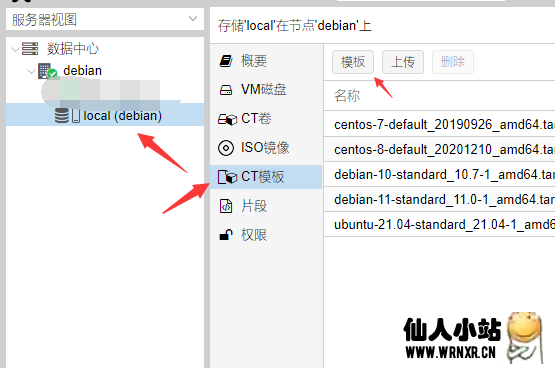
这里可以下载模板
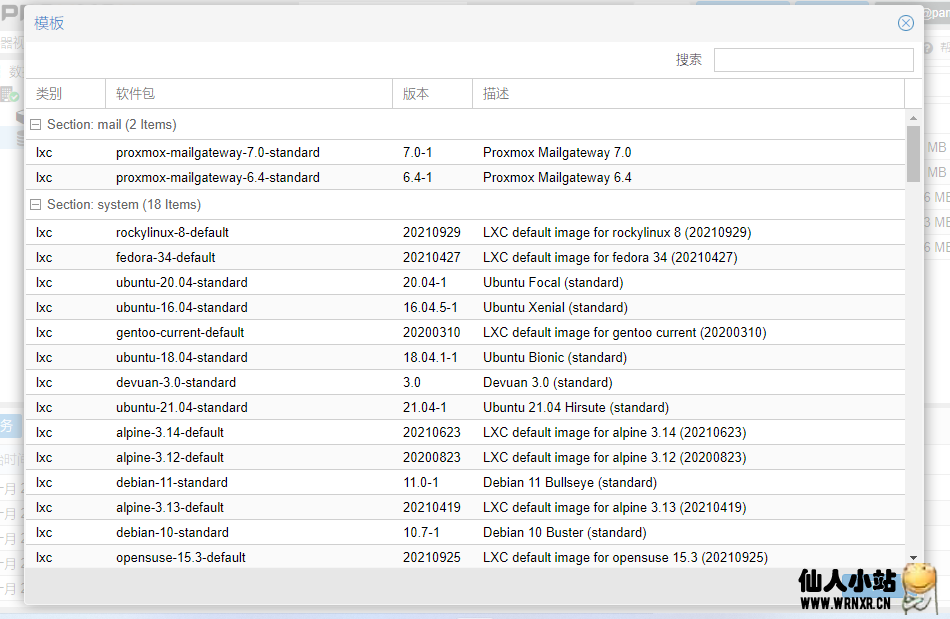
出现task ok代表下载完成,此时就可以点击右上角的“X”关闭了
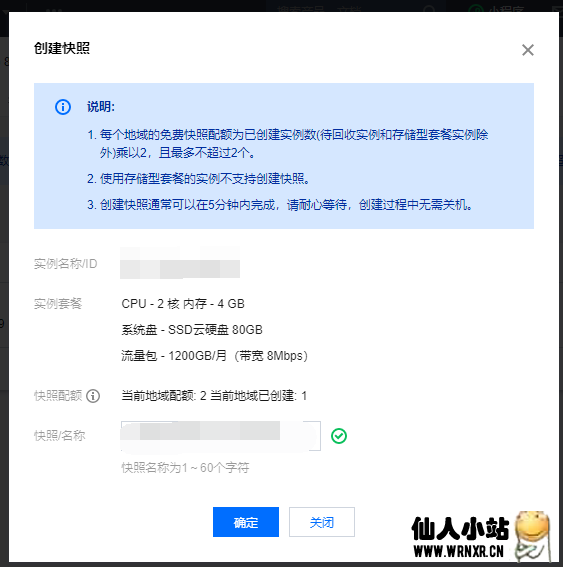
修改网卡配置
进入母鸡ssh,执行以下指令
加入以下代码
其中红框内的ens5改成你网卡的名字,完成后退出保存并且重启机器
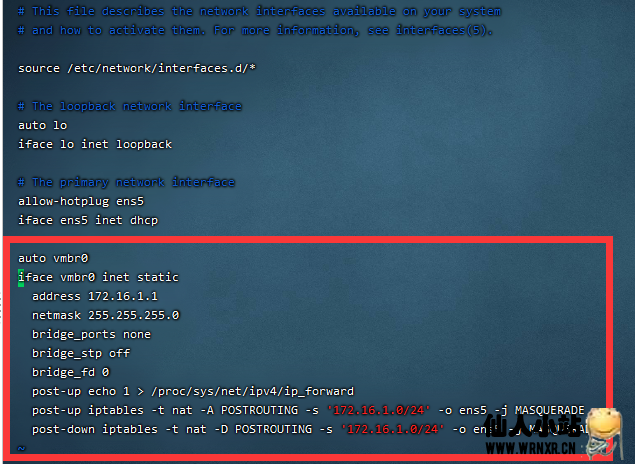
开小鸡
重启完成后,进入PVE的web界面,点击右上角的创建CT

输入需要创建的小鸡密码,把“无特权的容器”取消勾选,点击下一步
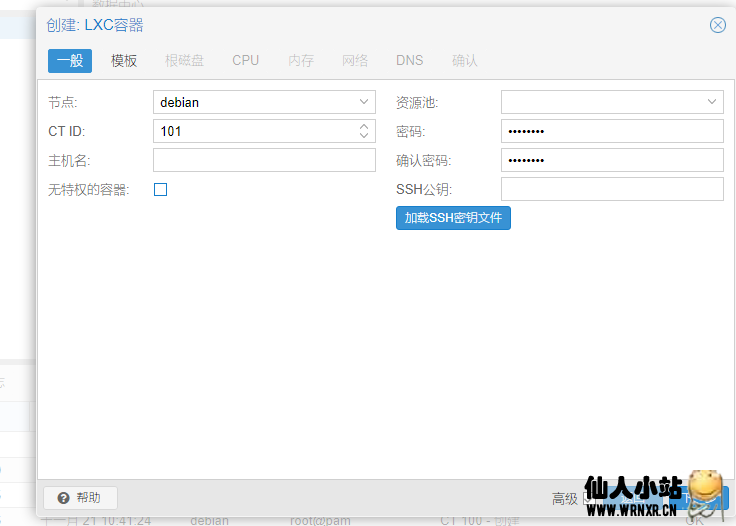
选一个模板
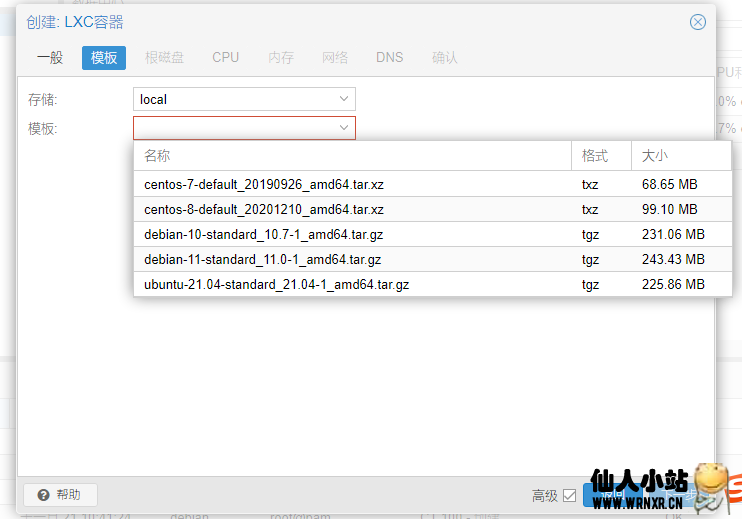
设置磁盘,CPU,内存配额
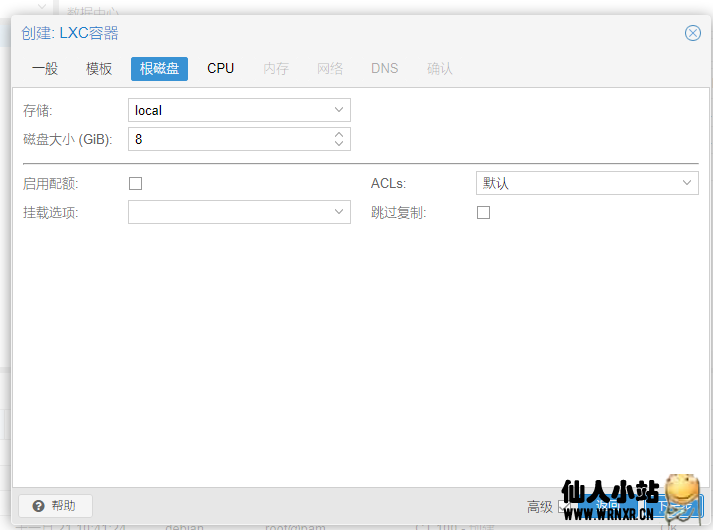
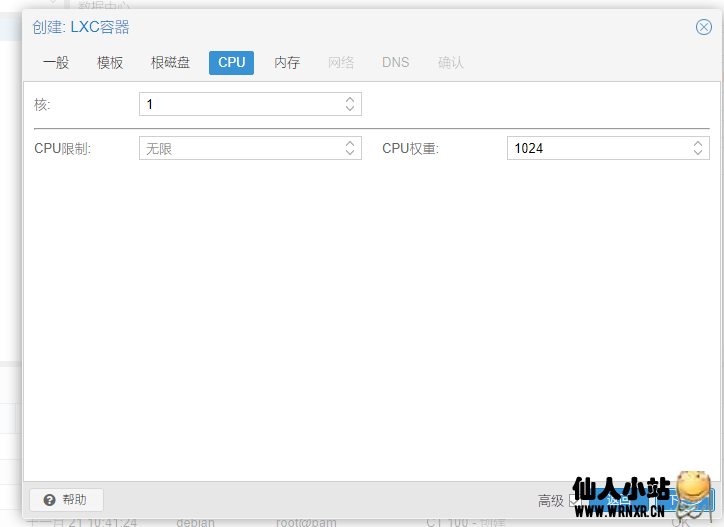
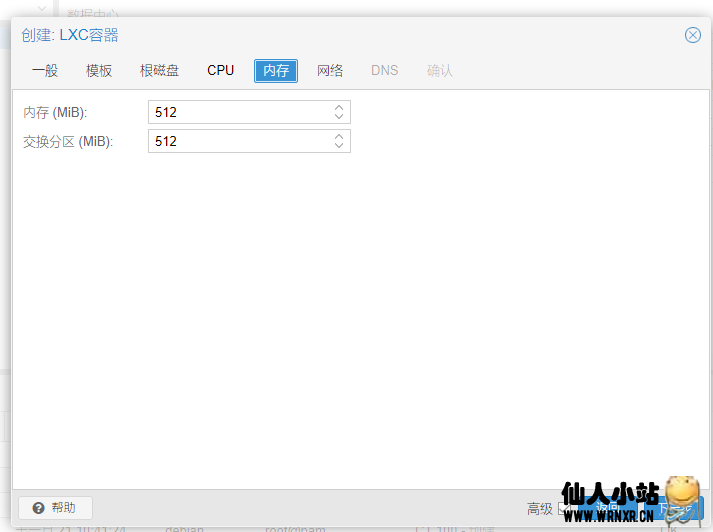
接下来就是网卡配置了
把防火墙取消勾选,IPv4/CIDR自定义,范围1-254,不会的可以按图上填写
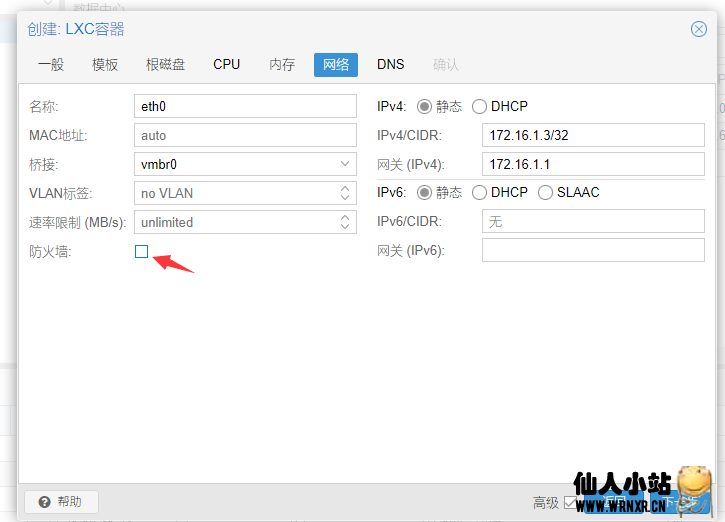
自定义DNS,不需要可以直接点下一步
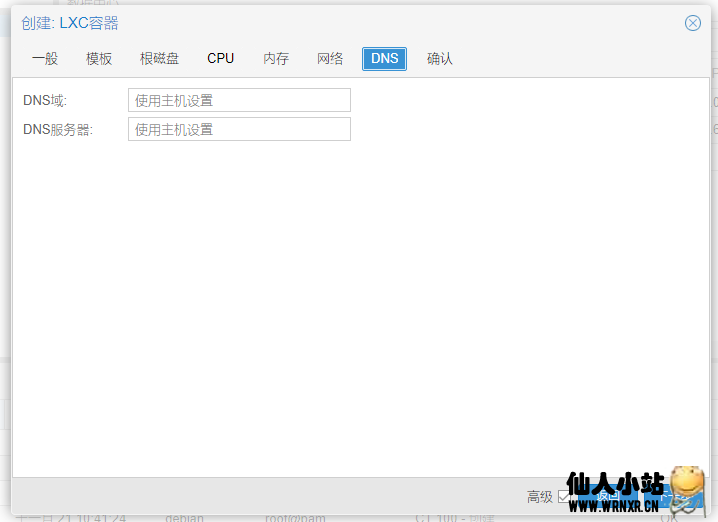
把“创建后启动”勾选,点击完成
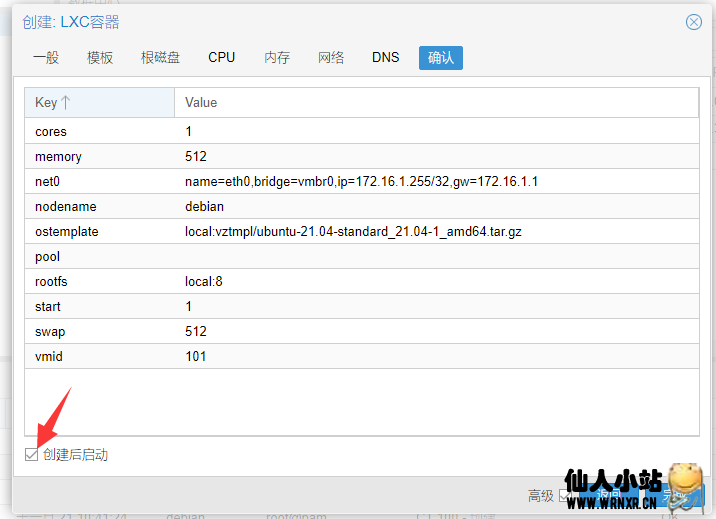
接下来等待创建完成,出现taskok后即可关闭
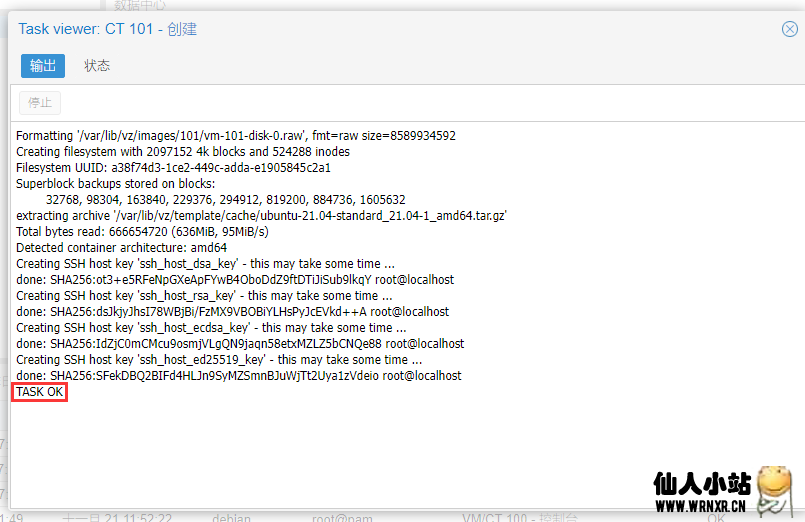
展开菜单,选中刚刚创建的小鸡,点击控制台
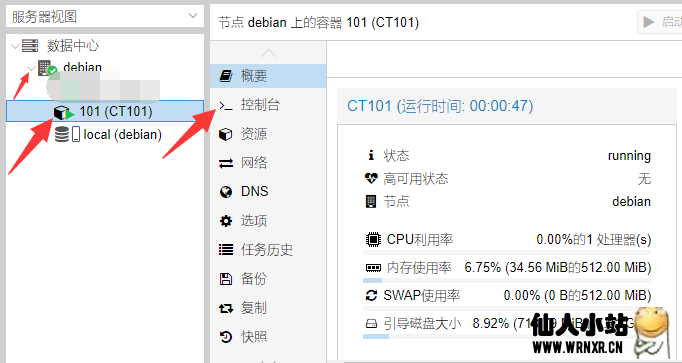
输入刚刚创建的账户密码即可
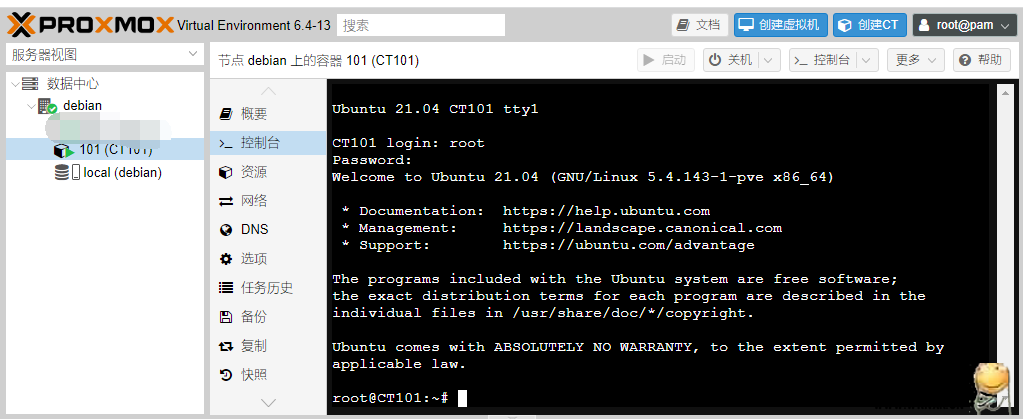
测试网络是否连通
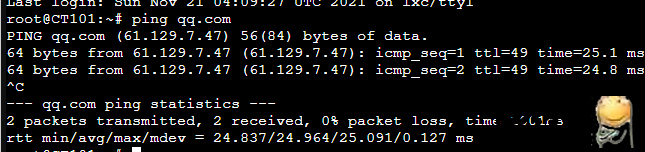
由于PVE下载的镜像默认没有开启ssh,需要我们手动开启
安装vim并编辑ssh配置
将port前面的“#”删除,把22改成其他没占用的端口,例如233
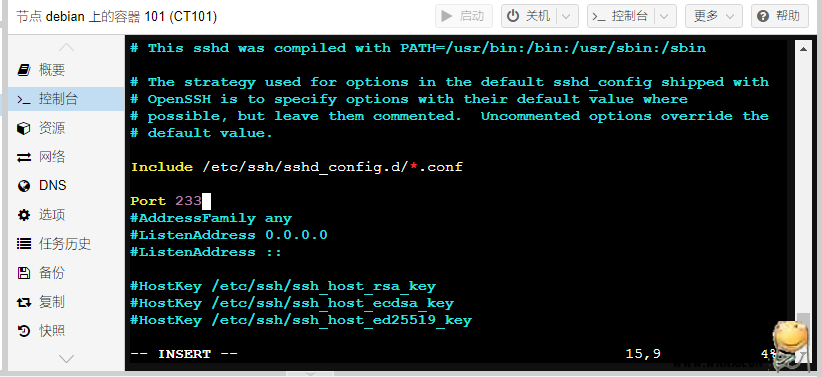
将“PermitRootLogin”前面的“#”也删除,prohibit-password改成yes,然后wq退出并保存,并重启机器
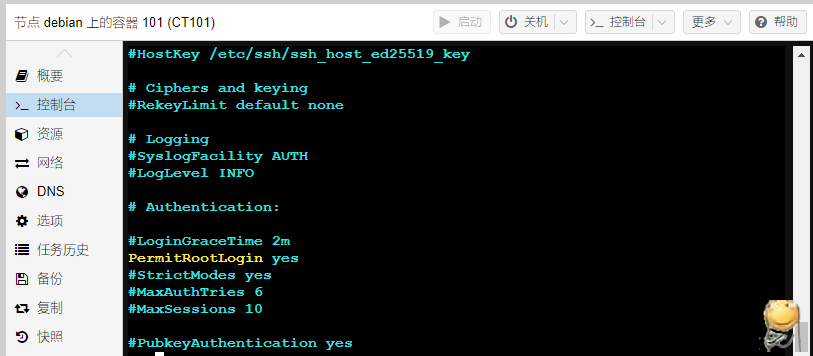
接下来ssh链接母鸡,使用iptables转发端口
iptables一键转发脚本:
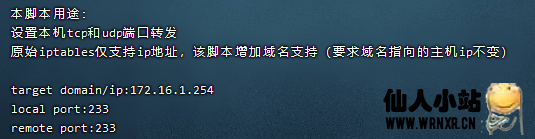
其中target domain/ip填写刚刚设置的小鸡IP,local port填写刚刚设置的ssh端口,remote port填写需要设置的远程端口(注意端口是否被占用)
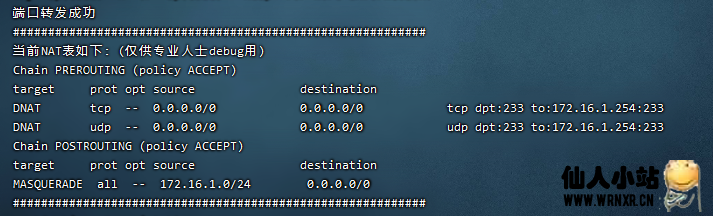
然后就可以ssh小鸡了!(母鸡IP:远程端口)
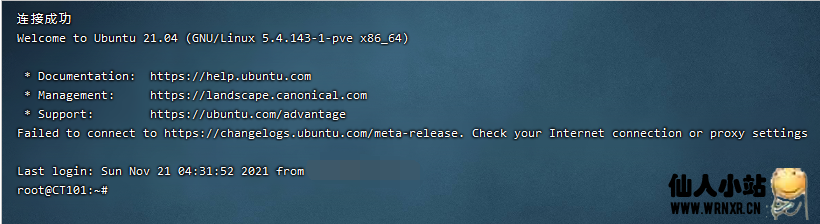
到这一步可以做个快照,防止后面折腾坏失联了(手动滑稽)
至此,教程结束,感谢各位的观看!